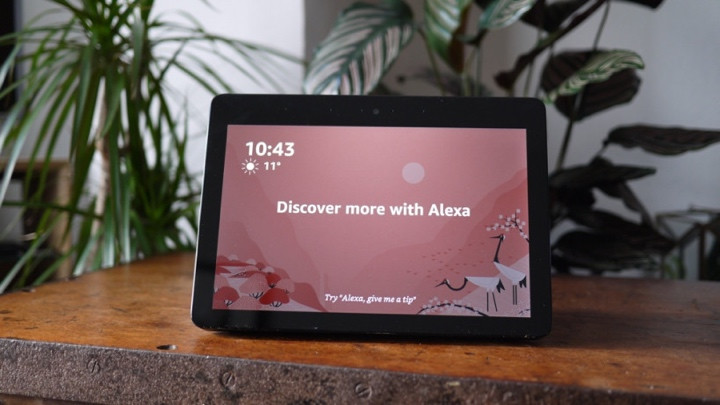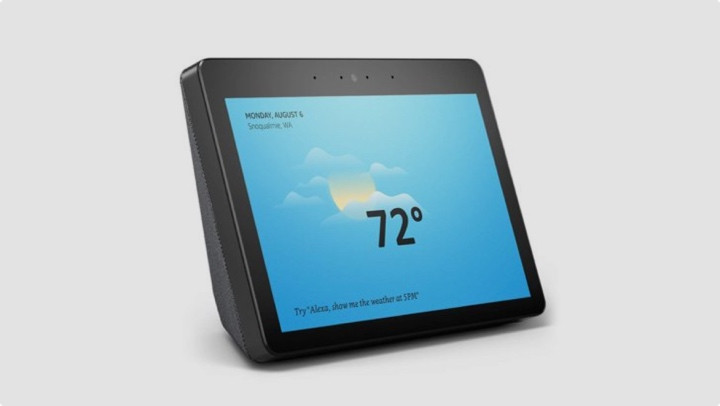Cómo cambiar la pantalla de inicio en Amazon Echo Spot y Echo Show
En los primeros años, Alexa era una asistente sin rostro que solo sabía cómo indicar su presencia iluminando el anillo que se encuentra sobre el altavoz inteligente Echo .
Sin embargo, con la aparición de Echo Show y Echo Spot, la IA ahora tiene una pantalla para asistir en las respuestas y brindarle información de un vistazo. El único problema es que si alguno de estos dispositivos se encuentra en su cocina o dormitorio, es probable que se aburra rápidamente de mirar la misma pantalla de inicio.
Lea esto: Las mejores habilidades de Echo Show y Echo Spot
Afortunadamente, con una gran pantalla también viene una gran personalización. A continuación, detallamos exactamente cómo cambiar la pantalla de inicio en su Echo Show o Echo Spot.
Cómo cambiar la pantalla de inicio de Echo Show y Echo Spot
Si solo desea cambiar la pantalla de inicio que se muestra en Echo Show o Echo Spot, puede hacerlo en el propio dispositivo. Así es cómo:
- Deslice el dedo desde la parte superior de la pantalla y seleccione el ícono de Configuración.
- Desplácese hacia abajo y seleccione la pestaña Inicio y reloj.
- Selecciona Reloj.
- A partir de aquí, tendrá cinco relojes para elegir: Juguetón, Moderno, Clásico, Fotografía y Fotos de personas (lea más a continuación), así como cualquier cara reciente que haya estado usando.
Cómo cambiar la pantalla de inicio a tu propia foto
Amazon hace un buen trabajo al presentar una buena cantidad de pantallas de inicio diseñadas específicamente para sus dispositivos con pantalla, pero es probable que también desee personalizarlo con sus propias fotos.
Para hacerlo, deberá iniciar sesión en Prime Photos o en la aplicación Alexa. Si ha iniciado sesión en el primero, puede hacer esto en el dispositivo saltando desde Configuración > Inicio y reloj > Reloj > Fotos personales > Fondo > Prime Photos.
Sin embargo, no todos estarán interesados en Prime Photos, por lo que si desea obtener algo directamente del carrete de la cámara de su teléfono y la aplicación Alexa, siga los mismos pasos que arriba, pero en lugar de Prime Photos, seleccione Alexa App Photo. Esto requerirá que ingrese a la aplicación Alexa, diríjase a Configuración> Echo Show / Echo Spot> Fondo de pantalla de inicio, seleccione una foto y toque Cargar.
Cómo cambiar las tarjetas de inicio en la pantalla de inicio
No se trata solo de ese fondo elegante, ya sabes. Con Echo Spot o Echo Show, Amazon también te permite personalizar las Home Cards (los pequeños fragmentos de información que llenan la pantalla). Para hacerlo, simplemente deslícese hacia abajo desde la parte superior, toque Configuración > Hogar y reloj > Tarjetas de inicio.
Puede seleccionar ver sus Notificaciones, Clima, Recordatorios, Próximos eventos, Temas de tendencia o Mensajería. Naturalmente, también puede elegir cuándo aparecen estas tarjetas de inicio y si se muestran continuamente o solo aparecen cuando algo nuevo necesita atención.